Corrigir espaço de armazenamento insuficiente do impacto de Genshin | Melhores maneiras 🏆
Leonardo publicou em 12/12/2023 para Notas para Gerenciamento de Partições | Mais Artigos
Genshin Impact é um jogo de RPG publicado pela miHoYo. Neste jogo épico, os jogadores podem embarcar em uma jornada por um mundo de fantasia chamado Teyvat. Pode funcionar com Android, iOS, PlayStation 4/5 e Windows. Como um jogo livre, seus esplêndidos designs gráficos e histórias atraentes permitem aos jogadores explorar o mundo aberto aleatoriamente.
No entanto, este grande jogo interativo requer uma grande quantidade de espaço de armazenamento para instalação ou atualização, fazendo com que os jogadores recebam vários erros de espaço de armazenamento insuficiente ao baixar ou atualizar Genshin Impact. Não se preocupe. EaseUS compartilhará como eliminar o erro “espaço de armazenamento insuficiente Genshin Impact” em seu PC/Android/iPhone nesta diretriz.

Quanto espaço de armazenamento o impacto Genshin ocupa
O espaço de armazenamento necessário para Genshin Impact pode variar de acordo com a plataforma em que você está jogando. Aqui estão os requisitos aproximados de armazenamento para diferentes plataformas:
- PC com Windows: Cerca de 70 GB no total. Embora este jogo exija apenas 304 MB para instalá-lo. Existem 64,5 GB de dados e recursos do jogo que precisam ser baixados quando você executa o Genshin Impact pela primeira vez.
- Dispositivos móveis (Android/iOS): Cerca de 16 GB no total (versão 2.4). O download deste jogo consumirá 616 MB para o aplicativo e cerca de 15 GB para dados e recursos.
- PS4/PS5: Cerca de 70 GB no total. Este jogo requer apenas 30 GB de espaço de armazenamento em um console PlayStation, mas os jogadores podem usar mais espaço para instalar e carregar seus dados.
Agora você sabe quanto espaço de armazenamento Genshin Impact ocupa em diferentes plataformas. Se você deseja instalar o Genshin Impact mas seu espaço livre não é suficiente, continue lendo e descubra como consertar na próxima parte.
Compartilhe esta diretriz completa com usuários que desejam aproveitar este jogo, mas não têm espaço de armazenamento suficiente em suas plataformas sociais:
Como consertar espaço de armazenamento insuficiente Genshin Impact - PC/Android/iPhone
Nesta seção, discutiremos vários métodos que podem resolver o problema de “Espaço de armazenamento insuficiente Genshin Impact” em PCs, dispositivos Android e iPhones. Então, você pode baixar Genshin Impact com sucesso e experimentar velocidades de leitura e gravação aprimoradas, latência reduzida e uma experiência de jogo mais suave.
Parte 1. Espaço insuficiente no PC
Resolver esse erro de espaço insuficiente pode ser exaustivo. Portanto, apresentaremos a melhor solução - EaseUS Partition Master Professional . Este aplicativo poderoso fornece informações completas sobre seus discos rígidos e mais de 4 procedimentos sofisticados de limpeza profunda, otimizando o espaço de armazenamento e garantindo um sistema extremamente rápido e responsivo. Continue lendo e aprenda mais detalhes sobre seus quatro recursos poderosos.
- Método 1. Libere espaço no disco rígido
- Método 2. Estenda o espaço da unidade C
- Método 3. Mover Genshin Impact para outra partição
- Método 4. Estenda o espaço da unidade C com a segunda unidade
- Método 5. Clonar o disco rígido para um maior
Método 1. Libere espaço no disco rígido
No PC, os jogadores podem excluir aplicativos e programas inúteis para liberar espaço em seus discos rígidos. EaseUS Partition Master fornece uma ferramenta útil - Space Analyzer, que pode verificar todo o disco, mostrar o uso detalhado do espaço e permitir que os usuários modifiquem ou excluam esses programas e arquivos. Isso elimina a necessidade de transferência de dados para outra unidade ou o complicado processo de reinstalação de jogos. Além disso, expandir o espaço do disco rígido permite armazenar mais jogos.
Etapas rápidas para limpar os discos rígidos:
Passo 1. Inicie o EaseUS Partition Master e vá para Discovery . Encontre e baixe o Space Analyzer abaixo de Ferramentas usadas com frequência.

Passo 2. Na janela pop-up do Space Analyzer, selecione o disco de destino a ser analisado e clique em Analisar no canto superior direito.

Passo 3. Espere um pouco e você verá os dados detalhados. Você pode clicar em Foler/Arquivo para visualizar diferentes tipos de dados e clicar no pequeno ícone de pasta para ver mais informações dentro do arquivo.

Método 2. Estenda o espaço da unidade C
Geralmente, os usuários definem a unidade C como destino de download de jogos grandes. Assim, o espaço da unidade C será esgotado em breve. Felizmente, com a ajuda das funções “Redimensionar/Mover” e “Alocar Espaço” do EaseUS Partition Master, os usuários podem facilmente mover espaço livre de outras partições (adjacentes e não adjacentes) para a unidade C. Verifique as etapas fáceis abaixo:
Opção 1. Estender a unidade System C com espaço não alocado
- 1. Clique com o botão direito na unidade System C: e selecione "Redimensionar/Mover".
- 2. Arraste o final da partição do sistema para o espaço não alocado para adicioná-lo à unidade C:. E clique em "OK".
- 3. Clique em “Executar Tarefa” e “Aplicar” para executar as operações e estender a unidade C.
Opção 2. Estender a unidade System C sem espaço não alocado
- 1. Clique com o botão direito em uma partição grande com espaço livre suficiente no disco do sistema e selecione "Alocar espaço".
- 2. Selecione a unidade do sistema na seção Alocar espaço de (*) para e arraste o final da unidade do sistema C para o espaço não alocado. Clique em "OK" para confirmar.
- 3. Clique em “Executar Tarefa”, listará as operações pendentes e clique em “Aplicar” para salvar as alterações e estender a unidade C.
0:00-0:26 Estenda a unidade do sistema com espaço não alocado; 0:27-0:58 Estenda a unidade do sistema sem espaço não alocado.
Método 3. Mover Genshin Impact para outra partição
Se você tiver apenas um disco rígido, poderá transferir o Genshin para outra partição com espaço livre suficiente com segurança. Não se preocupe. A ferramenta "App Move" do EaseUS Partition Master não causará nenhuma perda de dados durante o processo. Abaixo está o que você deve fazer:
Passo 1. Inicie o EaseUS Partition Master, vá para a seção Discover e clique em "AppMove" para ativar este recurso.

Passo 2. Assim que o AppMove abrir, clique em "Migração de Aplicativo" e clique em "Iniciar" para iniciar o processo de migração do aplicativo.

Etapa 3. Selecione os aplicativos instalados, grandes programas e até jogos que deseja mover e, em seguida, navegue para selecionar uma unidade ou partição de destino como destino próximo à seção Migrar para. Em seguida, clique em “Transferir” para começar a transferir seus aplicativos.

Método 4. Estenda o espaço da unidade C com a segunda unidade
É hora de investigar seus dispositivos de armazenamento quando você enfrentar problemas de espaço insuficiente. Portanto, outra forma de consertar espaço insuficiente é adicionar um novo disco rígido externo ao PC para expandir a capacidade de armazenamento. SSD externo para jogos pode ajudá-lo a escolher um disco rígido adequado.
Aqui está um guia que pode ajudá-lo a instalar e inicializar um novo disco rígido em pouco tempo:
🚩 Leia também: Como instalar um segundo SSD[Guia completo]
Em seguida, você pode aplicar o "Estender unidade C com 2º disco" do EaseUS Partition Master para estender a unidade C com a segunda unidade. Este recurso detectará arquivos e programas grandes em sua unidade C, que você pode mover para o segundo disco rígido.
Inicie o EaseUS Partition Master e siga o guia passo a passo aqui:
Passo 1. Inicie o EaseUS Partition Master e vá para o Partition Manager. Clique com o botão direito na unidade C do sistema, selecione " Avançado " e clique em " Estender com 2º disco ".
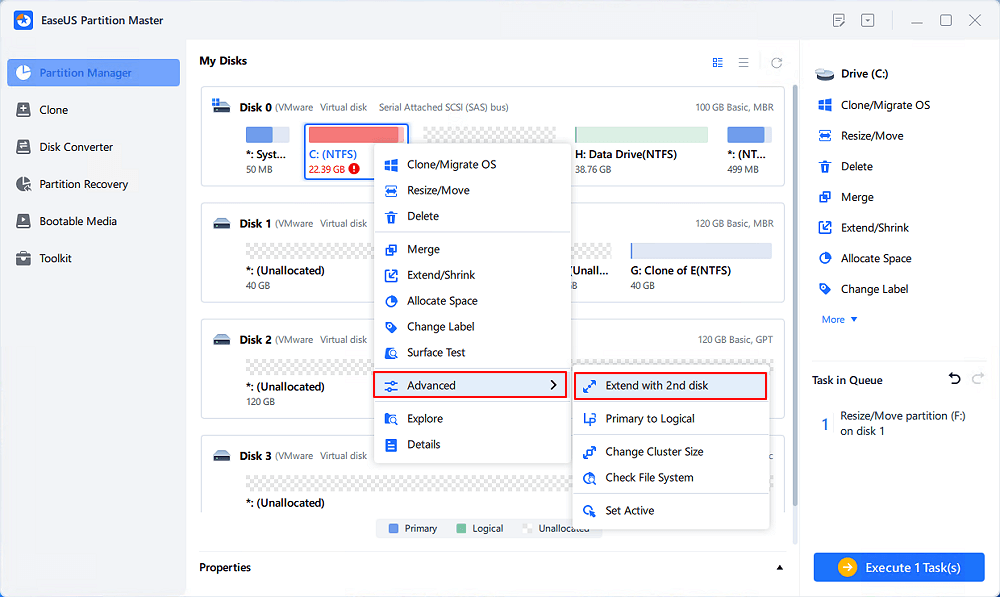
Passo 2. Após o software analisar o status do disco e listar os resultados estendidos, clique em “ Personalizar Plano ” para continuar.
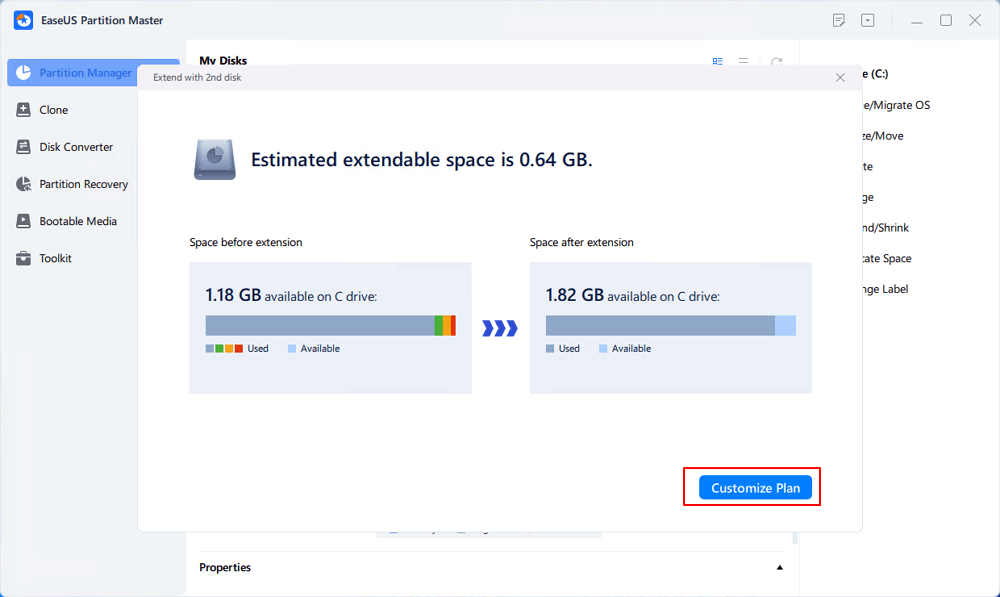
Etapa 3. Selecione os dados listados para migrar ou clique no local para selecionar mais e clique em Avançar para continuar.
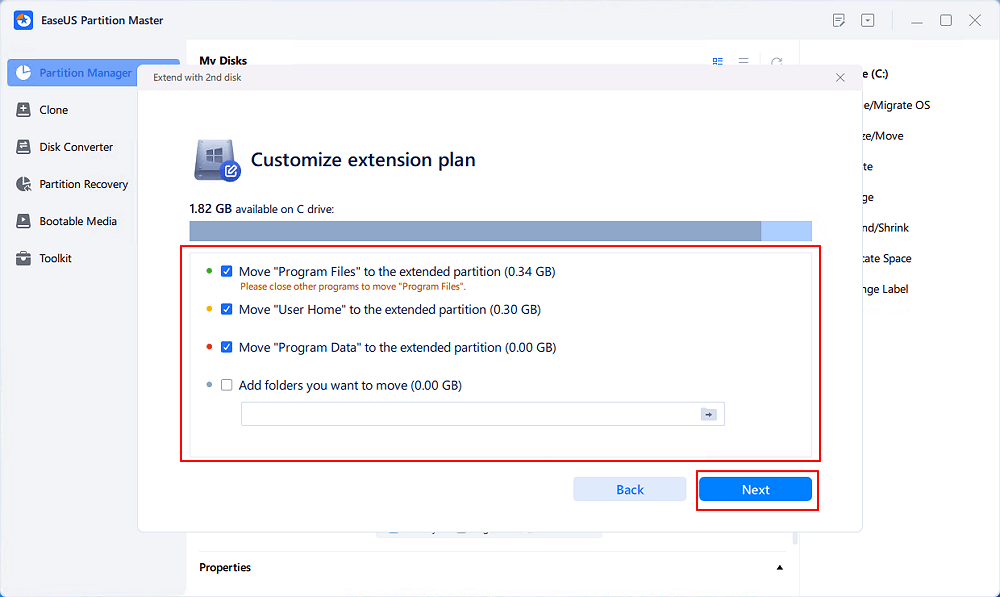
Etapa 4. Selecione em qual partição colocar a partição C expandida após, por exemplo, G, e clique em “ Continuar ”.
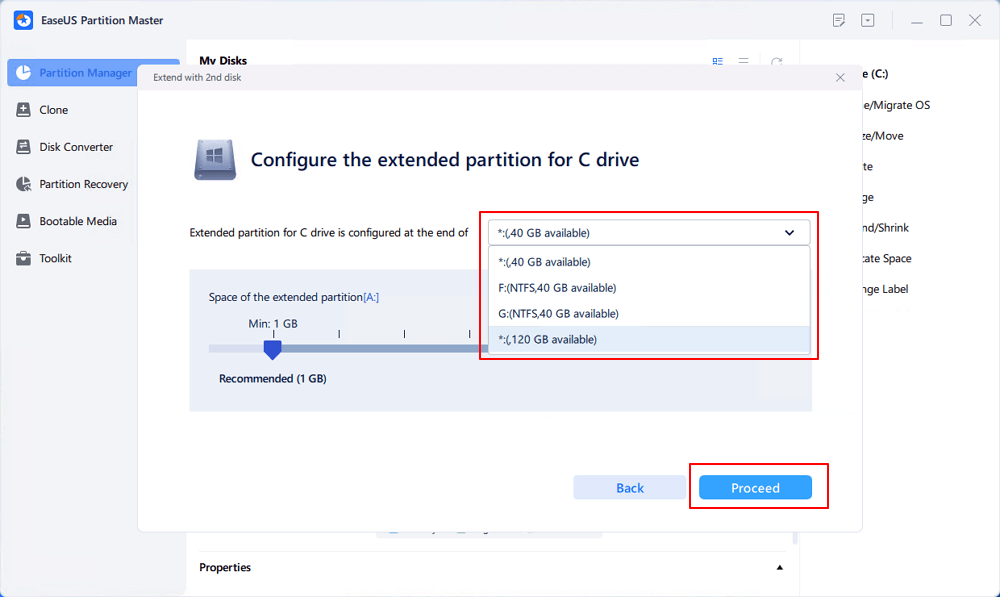
Método 5. Clonar o disco rígido para um maior
Se você está intrigado com o espaço insuficiente para novos jogos, telas de carregamento intermináveis e travamentos incômodos do jogo. Você pode clonar o disco que contém arquivos, dados e recursos de download do Genshin Impact para um disco de maior capacidade usando o "Clone OS Disk" do EaseUS Partition Master sem perder dados.
Guia passo a passo:
Passo 1. Inicie o EaseUS Partition Master, vá para a guia Disk Clone, selecione "Clone OS Disk" e clique em "Next".

Passo 2. Selecione a nova unidade de destino onde deseja clonar o sistema operacional e clique em "Avançar".

Clique em “Sim” para confirmar que deseja continuar o processo de clonagem de disco do sistema operacional.

Etapa 3. Visualize o layout do disco e clique em “Iniciar” para iniciar o processo de clonagem do sistema operacional.

Passo 4. Quando o processo for concluído, você verá uma mensagem de confirmação perguntando “se deseja inicializar o computador a partir do disco de destino do clone”.
- Reiniciar agora significa reiniciar o PC e configurá-lo para inicializar o sistema operacional a partir do novo disco imediatamente.
- Concluído significa que você deseja fazer as alterações mais tarde.

Parte 2. Espaço insuficiente no Android
Se quiser jogar Genshin Impact em seu telefone Android, você pode tomar as medidas abaixo:
Opção 1. Limpar Cache
Este método pode ser aplicado quando você já instalou o Genshin Impact e deseja fazer algumas atualizações grandes.
Passo 1. Vá em "Configurações" > "Aplicativos" > "Gerenciamento de Aplicativos".
Passo 2. Toque em " Outros aplicativos" para ver uma lista completa de aplicativos instalados.
Etapa 3. Localize “Genshin Impact” e escolha “Limpar Cache” e “Limpar Dados”.
Se quiser atualizar o espaço de armazenamento do PlayStation, você encontrará tudo o que precisa saber nos seguintes artigos:
Opção 2. Liberar espaço de armazenamento
Não tem mais espaço livre para instalação do Genshin Impact? Você pode remover alguns aplicativos inúteis do seu celular:
Passo 1. Abra "Configurações" > "Sobre o telefone" > "Armazenamento".
Passo 2. Toque em "Limpar espaço de armazenamento"(Libere xx MB).

Etapa 3. Confirme esta ação escolhendo "Sim"
Claro, você pode tentar usar um cartão SD em seus dispositivos móveis:
Parte 3. Sem espaço livre no iPhone
Excluir aplicativos e programas inúteis pode liberar espaço de armazenamento significativamente:
Passo 1. Entre em "Ajustes" > "Geral" > "Armazenamento do iPhone".

Passo 2. Role para baixo e selecione aplicativos indesejados.
Etapa 3. Toque no aplicativo e escolha "Excluir aplicativo".

Conclusão
Este artigo contém respostas precisas sobre quanto espaço de armazenamento Genshin Impact ocupa em várias plataformas e oferece soluções disponíveis para ajudar os usuários a corrigir espaço de armazenamento insuficiente Genshin Impact no PC/Android/iPhone. Se você quiser jogar este jogo em seu PC com Windows, o EaseUS Partition Master é o seu recurso ideal para resolver todos os problemas de espaço insuficiente. Com sua ajuda, você pode otimizar o gerenciamento do seu espaço de armazenamento e desfrutar de vistas maravilhosas em Genshin Impact.
Perguntas frequentes sobre espaço de armazenamento insuficiente Genshin Impact
Se você estiver encontrando informações adicionais sobre espaço de armazenamento insuficiente para Genshin Impact, você gostaria de passar por esta parte:
1. Por que Genshin ocupa 70 GB?
O arquivo do jogo Genshin Impact é sem dúvida enorme como resultado da atenção do jogo aos detalhes, especialmente na região de Sumeru recém-adicionada. Além disso, Genshin Impact tem atualizações frequentes – lançará uma nova versão a cada seis a sete semanas.
2. De quanto GB a atualização do Genshin Impact 4.0 precisa?
Depende se você já instalou o Genshin Impact. Ou seja, o tamanho do pacote de recursos de pré-instalação para PCs variará de 32,0 a 34,2 GB, e a descompactação ocupará de 64,0 a 68,4 GB de espaço.
3. Você pode mover Genshin Impact para um cartão SD?
Sim, você pode mover jogos como Genshin Impact para um cartão SD. Coloque seu SD em um leitor de cartão e conecte-o ao PC que instalou o Genshin Impact. Então, continue seguindo as etapas rápidas aqui:
Passo 1. Entre no "File Explorer" e localize a pasta Genshin Impact.
Passo 2. Pressione as teclas “Ctrl + A” para selecionar todos os arquivos do jogo e use as teclas “Ctrl + C” para copiar os arquivos selecionados para a área de transferência.
Passo 3. Em seguida, acesse o cartão SD e pressione as teclas “Ctrl + V” para colar os arquivos Genshin Impact.
4. Como deletar o cache em Genshin Impact?
Aqui está um guia simplificado para limpar o cache do Genshin Impact em seu smartphone:
- Toque em "Configurações" > "Aplicativos/Aplicativos" > Genshin Impact para visualizar as informações detalhadas.
- Selecione "Armazenamento" na página de informações do Genshin Impact.
- Toque em “Cache” para finalizar.
Artigos relacionados
-
NTFS ou exFAT, qual é melhor para HD, SSD, M.2 ou NVMe? Encontre sua resposta aqui
![imagem]() Jacinta 2023/09/26
Jacinta 2023/09/26
-
Como Reduzir a Partição no Windows 11/10
![imagem]() Leonardo 2023/09/26
Leonardo 2023/09/26
-
As 6 principais ferramentas de benchmark SSD recomendadas e download gratuito
![imagem]() Leonardo 2024/01/09
Leonardo 2024/01/09
-
Como Excluir Partição do Pen Drive no Windows 10
![imagem]() Rita 2023/11/27
Rita 2023/11/27
Sobre EaseUS Partition Master
Software de gerenciamento de disco e partição para uso pessoal e comercial. Deixe-o gerenciar sua unidade de armazenamento: redimensionar, formatar, excluir, clonar, converter, etc.
Vídeo tutorial

Como particionar um disco rígido no Windows 11/10/8/7
Como podemos te ajudar
Encontre respostas para perguntas comuns abaixo.
